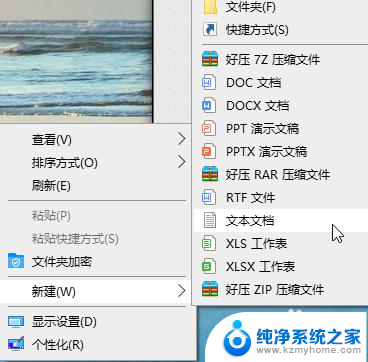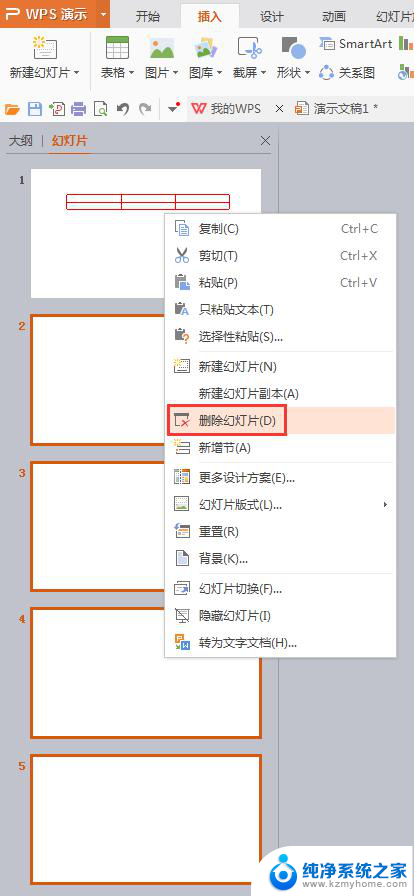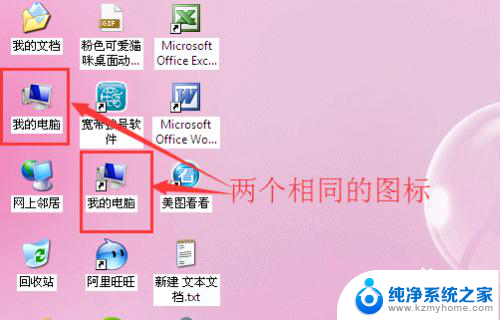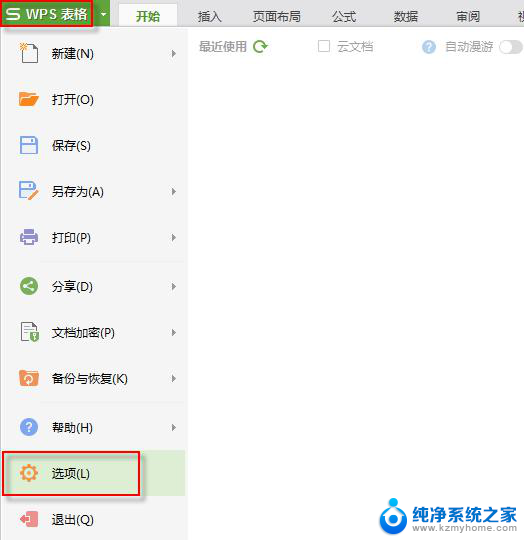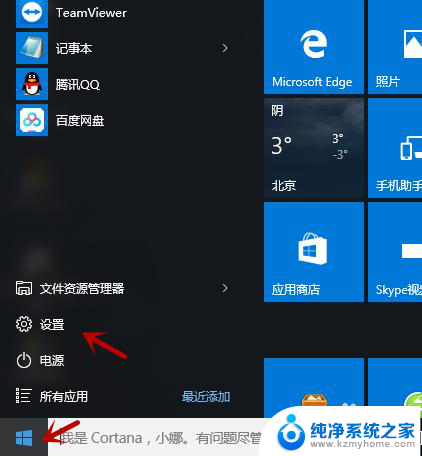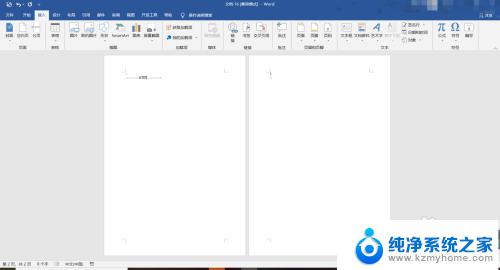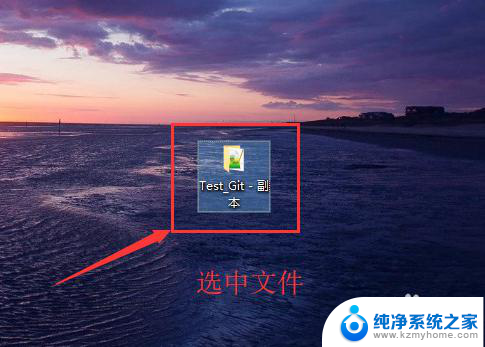电脑桌面怎么一次性删除多个文件 怎样在电脑上同时删除多个文件
更新时间:2024-03-06 10:45:04作者:xiaoliu
电脑桌面上的文件越来越多,不仅占用了大量的存储空间,还使整个桌面显得杂乱无章,为了整理电脑桌面,我们常常需要删除一些不需要的文件。如果要一次性删除多个文件,很多人可能不知道该如何操作。今天我们就来探讨一下在电脑上同时删除多个文件的方法和技巧。无论是通过鼠标还是键盘快捷键,只需简单的几步,就能轻松删除桌面上的多个文件,让我们的电脑桌面焕然一新。
具体方法:
1.第一步:按住【Ctrl】移动鼠标选中选择需要清理的文件或文件夹

2.第二步:选中需要清理的文件按住【Ctrl】+【D】(快捷键收入回收站)
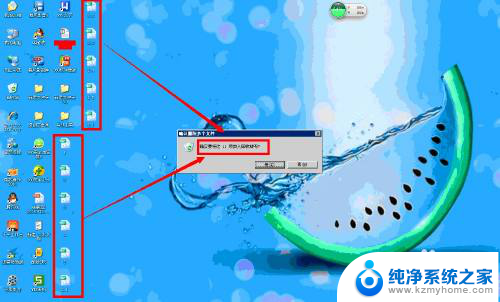
3.第三步:单击【确定】需要清理的文件就会瞬间小时转入回收站。
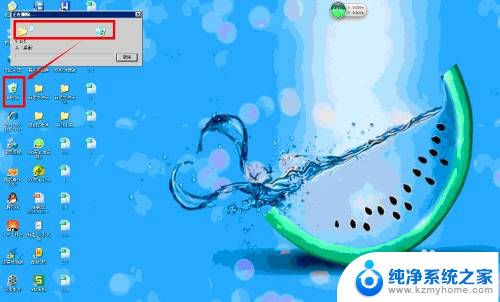
4.第四步:选中文件消失回收站可见。

5.第五步:若想将删除文件恢复,回收站找到需要恢复的文件单击【还原】
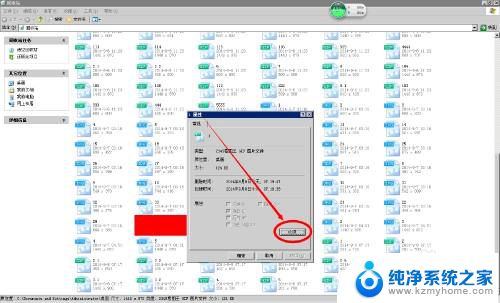
以上是如何一次性删除电脑桌面上多个文件的全部内容,如果您遇到这种情况,您可以按照上面的方法来解决,希望这些方法对大家有所帮助。